
iPadの初期化とは?初期化の方法・必要性も詳しく解説!
iPadの操作コマンドにある「初期化」。初期化は普段利用することはありませんが、万が一の事態が発生したときや、iPadを手放すときに必要な操作です。この記事では、iPadの初期化の意味や実施するタイミング、手順などを紹介していきます。
目次
iPadの初期化とは?
iPadの初期化とは、iPadを工場出荷時の状態に戻すことです。
広い意味では「リセットする」ことと同じであり、新品を購入したときと同じ状態になるので、端末に保存されているデータは全て消えてしまいます。
データや設定は全て消去されますが、OSはその時のバージョンのままです。
初期化をする理由は様々だと思いますが、初期化後も今までのデータを残してiPadを使い続けたい場合は必ずバックアップを取ってください。初期化することで、重要なデータまで全て消えてしまうので注意しましょう。
iPadを初期化するタイミング

iPadを初期化するとデータが全て消えてしまうので、普段から利用することはほとんどありません。
では、どのようなタイミングで初期化が必要になるのでしょうか。初期化するタイミングにはどのようなパターンがあるのか見ていきましょう。
iPadのパスコードを忘れたとき
iPadのパスコードを設定すると、他人の不正操作を防げます。しかし、パスコードを忘れてしまうとロックを解除できません。パスコードは、4回までは間違えてしまっても大丈夫ですが、5回目も間違えると1時間使えなくなってしまいます。そして10回以上間違えるとそのiPadは使えなくなってしまうのです。
どうしてもパスコードを思い出せない場合は、初期化してパスコードを再設定することができます。ただし、iTunesにバックアップがあれば復元からパスコードの再設定が可能です。
パスコードを設定している人は、忘れるとデータを消して復元する必要があることを意識しておいてください。パスコードを10回間違えたときに「データを消去する」設定にしておけば、10回間違えると自動的に初期化されます。
iPadを売却するとき
iPadを売る場合に自分が利用していたデータが残っていると、個人情報の漏えいに繋がり悪用される可能性は否定できません。
自身の個人情報だけでなく、電話帳の内容も漏れてしまう可能性があるでしょう。また、SNSのアプリなどもそのまま残っていれば、アカウントの乗っ取りもできてしまいます。
今まで使っていたiPadを手放すときには、悪用されないようにiPadを初期化してデータを完全に消してください。もし、クレジットカードやネットバンキングの情報が漏えいすれば、大きな被害に発展してしまう可能性もあるので必ず初期化しましょう。
全てのデータを消したいとき
iPadは本体に保存しているデータ量が多くなると、重くなり動作が遅くなることや、熱を持ちやすくなりフリーズなど不具合が発生しやすくなります。しかし、膨れたデータを整理するのも時間がかかり大変ですよね。
そこで、必要なデータのみをバックアップし、初期化することで全てのデータを消して簡単に整理できます。iPadをサクサク操作したいときは、初期化するのも1つの手段だと押さえておきましょう。
重大な不具合が発生したとき
iPadを長く使っていると、フリーズしやすくなったり、頻繁に電源が落ちてしまったりといった経験はないでしょうか?
再起動やOSをアップデートすることで不具合を解消できる場合もありますが、様々な手段を試しても改善されないこともあります。
考えられる方法を全て試しても、不具合が解決しない場合はiPadを初期化してみるのも一つの手段でしょう。初期化すれば不具合の原因もリセットされ、解消できなかった不具合を解決できるかもしれません。
もし初期化しても不具合が解消しない場合は、何かしらの原因によって本体の基盤が故障している可能性が高いです。この場合は修理に出すか、買い替えた方が良いでしょう。
iPadを処分するとき
iPadを売却するときと同様に、処分して手放すときにもiPadのデータを削除しましょう。場合によってはiPadに保存されていたデータが外部に漏れて、情報を悪用される可能性もゼロではありません。
もしiPadを処分するときは、初期化してデータを削除した上で適切な方法で捨ててください。おすすめの方法はApple StoreにiPadを持ち込み、下取りしてもらうことです。
iPadのモデルや状態に応じた価格で買い取ってもらうことができ、下取り金額分のApple Storeギフトカードをもらえます。
次回、iPhoneやiPad、Macを購入するときに利用することができるでしょう。もし、状態が悪く値段がつかないような場合でも、無料で回収してもらえてリサイクルされるので、地球の環境にも優しくおすすめです。
iPadの初期化の方法・手順
iPadを初期化する方法は非常に簡単です。iPadの「設定」を選択して、「一般」の中にある「リセット」を選択します。「リセット」の項目にはいくつかの項目がありますが、初期化する場合は「すべてのコンテンツと設定を消去」を選択してください。
その後は表示される手順に沿って「今すぐ消去」をタップし、パスコードを入力すると初期化が始まります。初期化は全てのデータや設定が消えてしまうので、本当にデータを消去してもよいか警告が表示されるので、よく確認してください。
この初期化の方法は正規の手順であり、パスコードを忘れてしまった場合は初期化できません。そのような場合は、パソコンを使って初期化しましょう。
パソコンを使って初期化する

初期化したいけれど、パスコードを忘れてしまった場合はパソコンとiTunesを使って初期化します。
パソコンを使って初期化するときは、まずiPadの電源を切り、パソコンでiTunesを開いてください。
ライトニングケーブルでiPadとパソコンを繋ぎ、音量を変えるサイドボタンを押しながら、電源を入れるとリカバリーモードが表示されます。
あとはパソコンのiTunesの指示に沿って「復元」するを選択すればiPadの内容が更新され初期化が完了します。
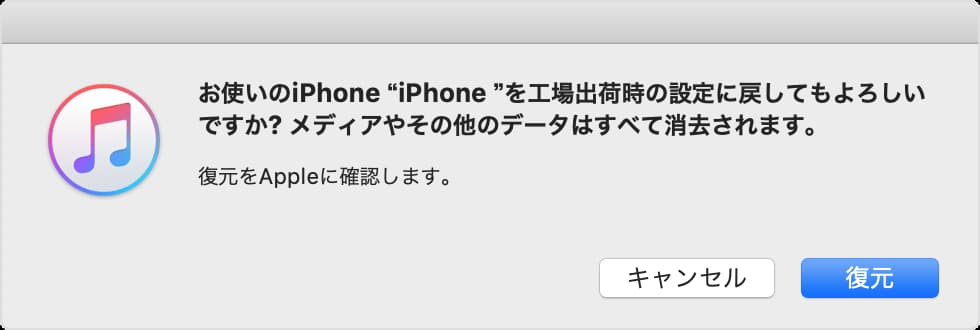
iPadを安全に初期化するためには
iPadを何の準備もなく初期化してしまい、重要なデータが消えてしまって後悔する人は少なくありません。そのため、確実にバックアップを取ってから初期化するようにしてください。
iPad利用者は最初にApple IDというアカウントを作成しており、このApple IDがあればiCloudというストレージを5GBまで無料で利用できます。5GBで足りない場合は月額130円で50GBまで増量可能。
その上の容量が200GBで、月額400円で利用可能です。デバイスがWi-Fiネットワークに接続している状態であれば、iCloudにバックアップを作成することができます。
また、iPadの容量が大きい場合はパソコンにバックアップを取る方法も有効です。もしバックアップをする容量がパソコンよりも大きければ、パソコンに接続した外部ストレージにも保存することができます。
iPadの初期化するときの注意点
初期化するときには気をつけるべきポイントがいくつかあるので、注意しましょう。バックアップを取ったつもりでも、不十分である可能性も多くあります。
iCloudでバックアップできないデータもある
iCloudでバックアップできるデータはiPad内のアプリや着信音、電話帳、Appleで購入したデータなどが対象となります。つまり、iPadに保存されている各アプリのデータは消える可能性があるので注意してください。
iCloudにデータを保存できるアプリもあるので、データを残したいアプリに関しては、よく調べてからバックアップを取るようにしましょう。
例えば、LINEであれば一度iCloudでバックアップの設定をした後、LINE内の設定で「トークのバックアップ」を選択し、「今すぐバックアップ」を押すことで簡単にトークのバックアップをとることができます。これをしておくだけで、初期化しても、トーク内容まで保存されるので安心です。
「iPadを探す」という機能をオフにする

iPadの初期化に、パソコンを利用する場合には「iPadを探す」という機能をオフにしておきましょう。
実はiPadを初期化する方法には、もう1種類あり「iPadを探す」という機能を使うことで、別のiOS端末があればパソコンなしでもiPadを初期化できます。
この「iPadを探す」という機能は、iPadを紛失したときや盗難された場合にiPadの位置を把握し遠隔操作ができるものです。
遠隔で操作できる内容は着信音を鳴らすことと、iPadが悪用されないように初期化すること。しかし、この「iPadを探す」という機能は、Apple IDが分かれば勝手に初期化されてしまう可能性があるため、「アクティベーションロック」というものが設定されています。
このロックがかかっていると、初期化してもApple IDとパスワードが分からないとiPadは利用できません。
パソコンを使って初期化する場合でも、「iPadを探す」という機能がオンになっていると「アクティベーションロック」がかかってしまうので、オフにしてから初期化するようにしてください。
もし「アクティベーションロック」がかかった状態で初期化してしまうと、売却しても商品が使えず、トラブルに発展する可能性もあるので注意しましょう。
iPadに重大な不具合が起きたときは
初期化してもiPadの不具合が直らないとき、あるいはiPadを処分するために初期化したときは、iPadの買い替えが選択肢に入るでしょう。おすすめの最新iPadをご紹介します。
32GBのWi-Fiモデルなら、Apple製品の中でもリーズナブルに手に入ります。また、1万円を追加すれば128GBモデルにも手が届きます。
Apple Pencil 第1世代にしっかり対応するなど、日常生活や趣味で性能不足を感じる場面は少ないでしょう。
iPadを片手で操作したい人や、カバンに入れて気軽に外出したい方なら、iPadよりも一回り以上小さいモデルに変えてみるのもおすすめです。ネット閲覧や読書で長時間手に持っても、疲れにくい大きさです。
64GBと256GBモデルが用意されています。動画や電子書籍を容量を気にせず入れたい人は、256GBが選択肢に入ってきます。
- Apple
-
iPad Pro (11インチ, Wi-Fi, 256GB)
- 税込み106,800円
-
Appleがほこる先端的な技術を詰め込んだ、最上級モデルです。パワフルなApple M1チップを搭載し、処理がスムーズに。ディスプレイやカメラの性能にも妥協がありません。
iPadを使ってみて、もっと高性能なモデルが欲しくなった方もいるはず!パソコン以上の性能を求める場合はiPad Proがオススメです。進化した第2世代のApple Pencilに対応しています。
容量は128GBから2TBまで、各モデルでもっとも幅広く用意されています。どれだけの容量を求めるかは価格とのバランスで、吟味して決めましょう。
iPadの正しい初期化手順を覚えておこう
iPadの初期化は日々の操作ではないので、実施したこともない人も多いでしょう。初期化の方法やタイミングを知っていれば、iPadに不具合が発生した場合や、データを消去して動作を軽くしたいときに役立ちます。
しかし、初期化にはいくつか注意点があり、誤った方法で初期化してしまうとiPadを操作できなくなる可能性もあるので気をつけてください。
初期化をするときはしっかりとバックアップを取り、重要なデータを消してしまわないようにしましょう。
関連記事はこちら
タブレットの記事はこちら
-
LINEの友達登録をお願いします!
LINE限定で、毎週の人気記事を配信します!

XでMoovooをフォロー!
Follow @moovoo_





















